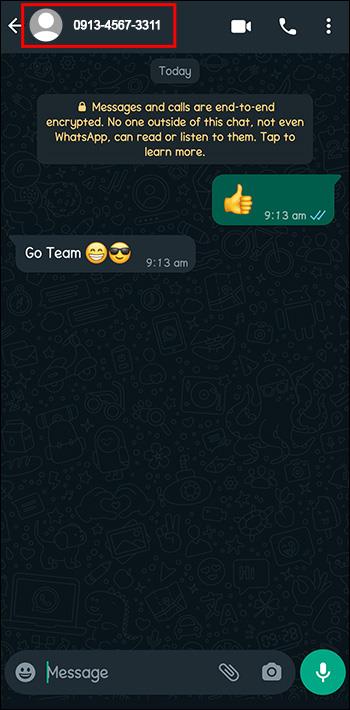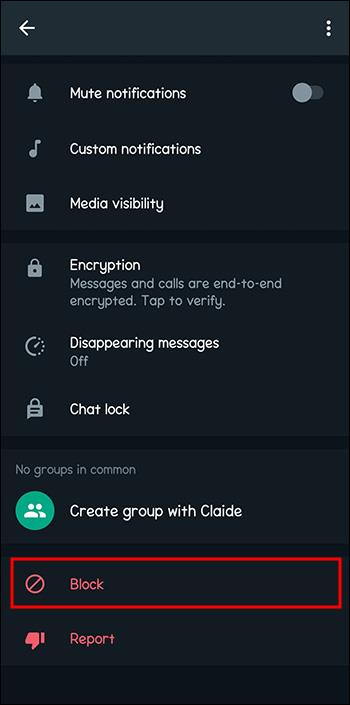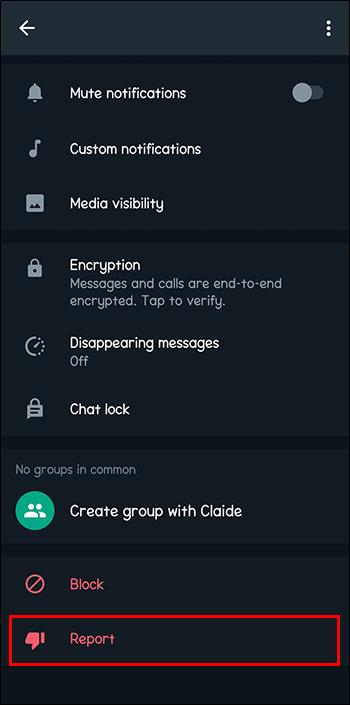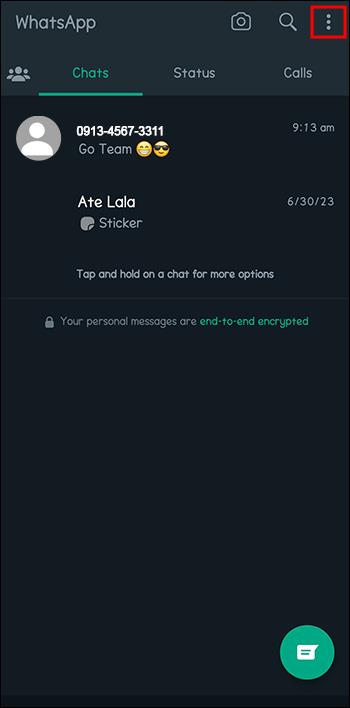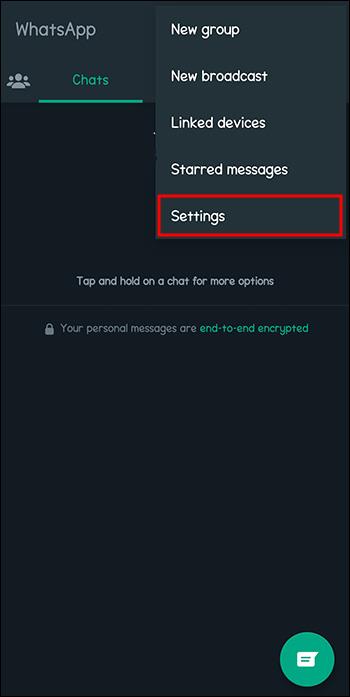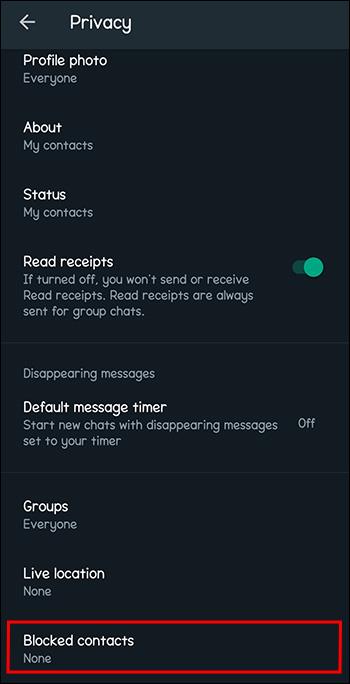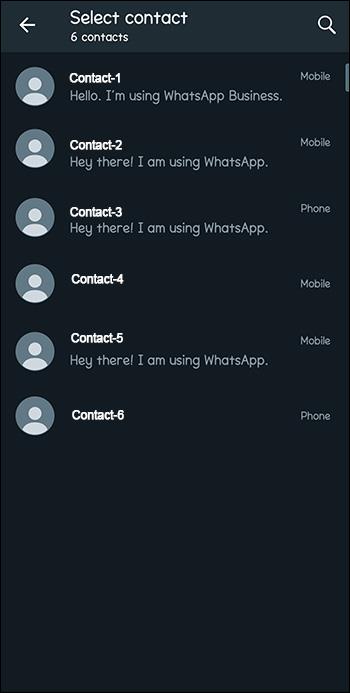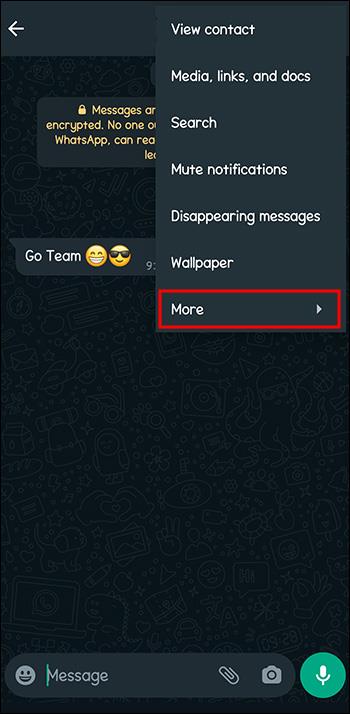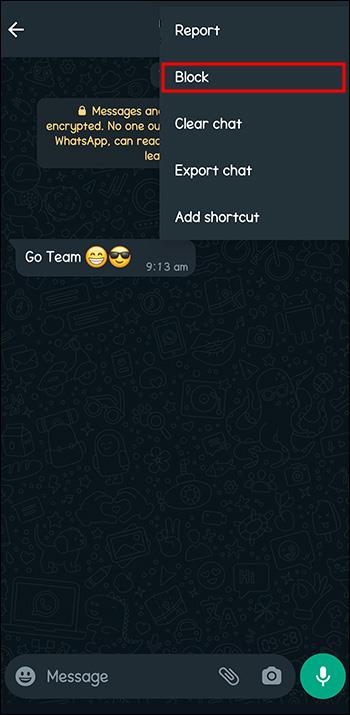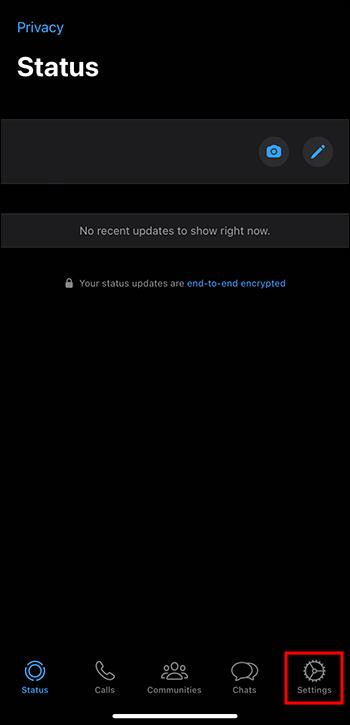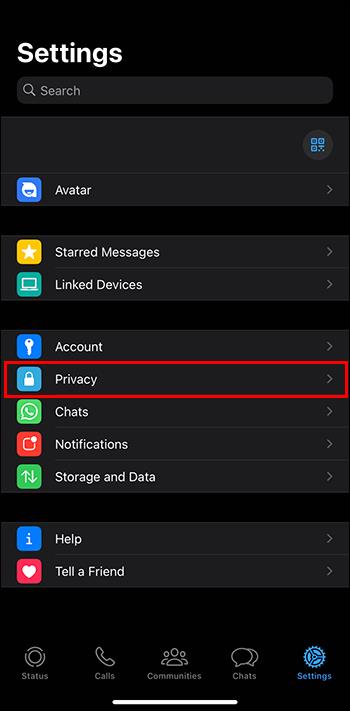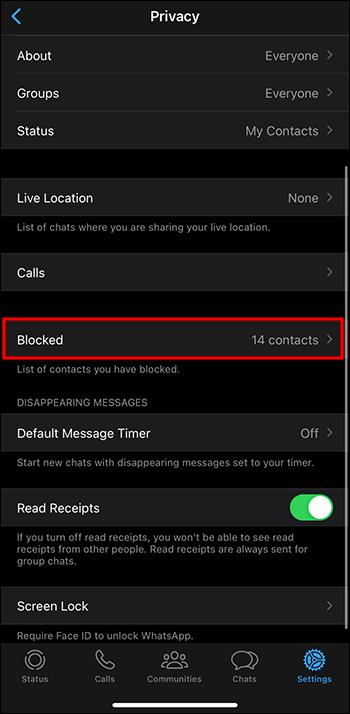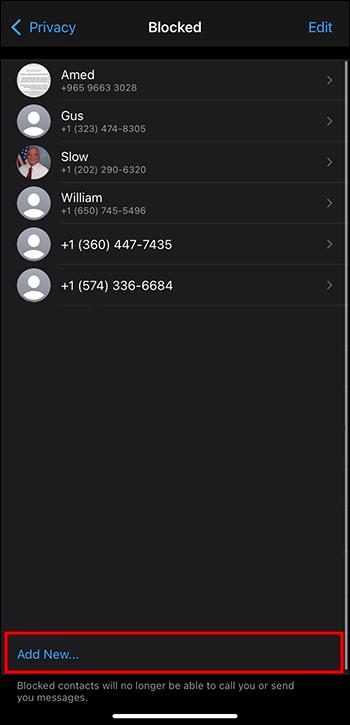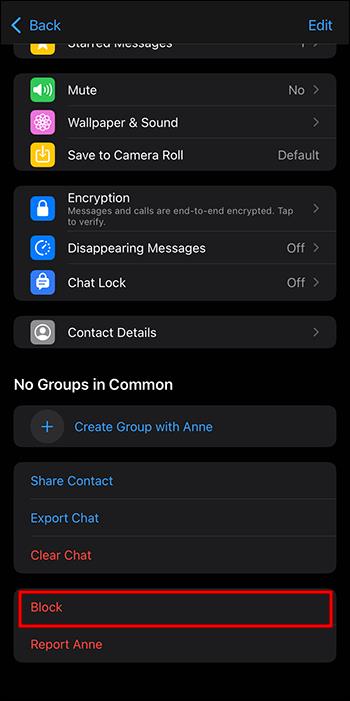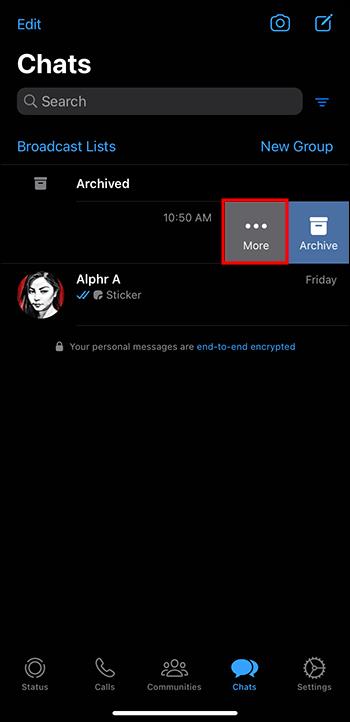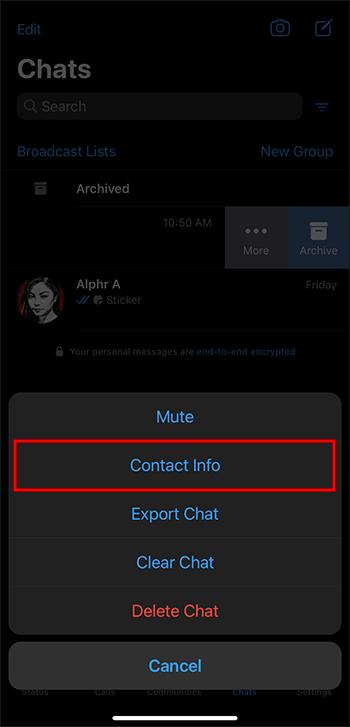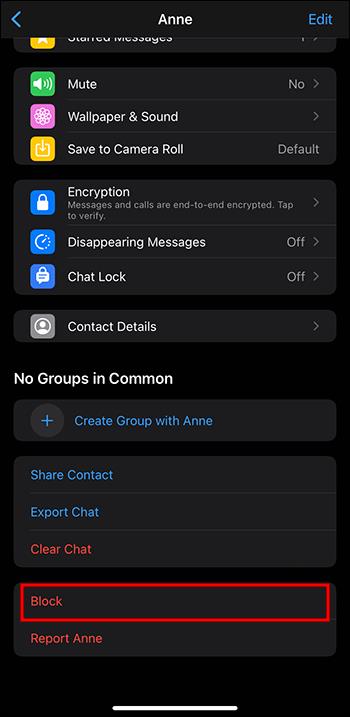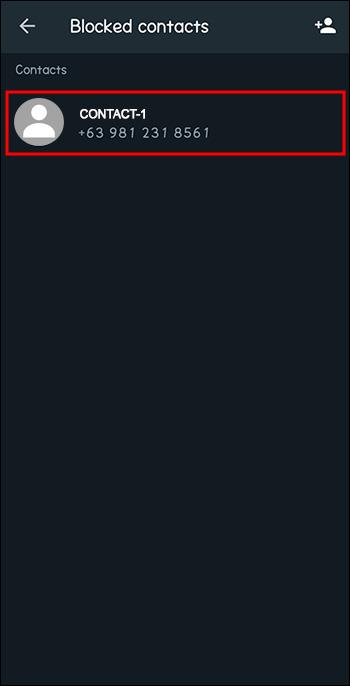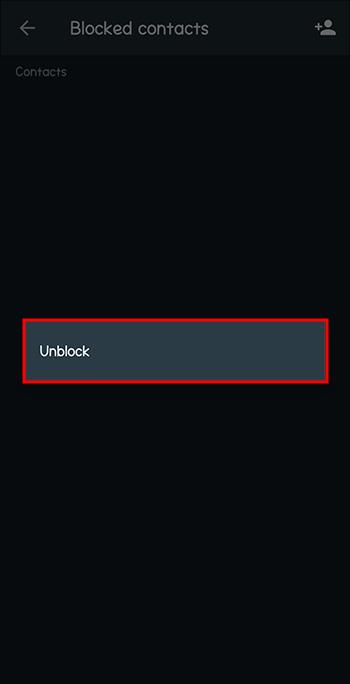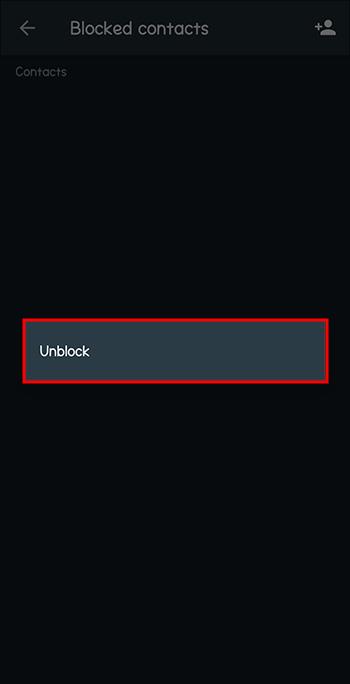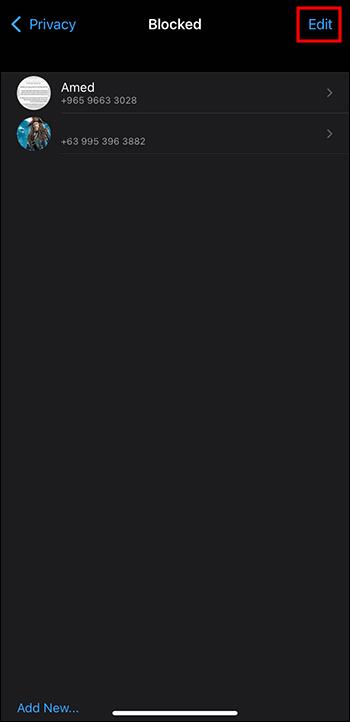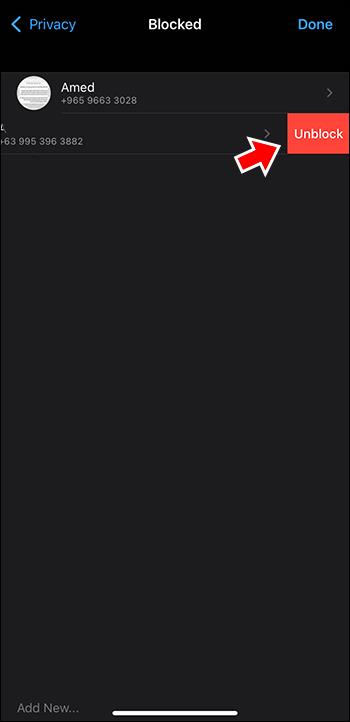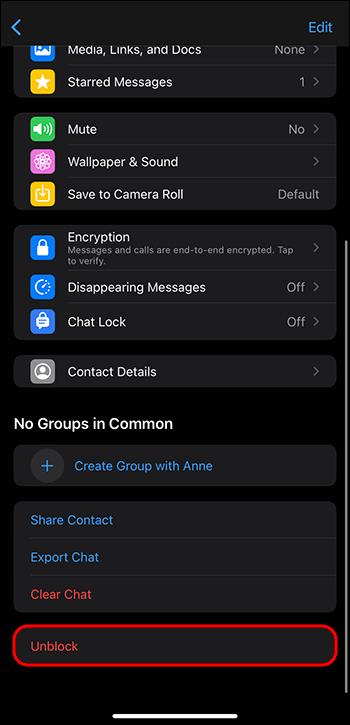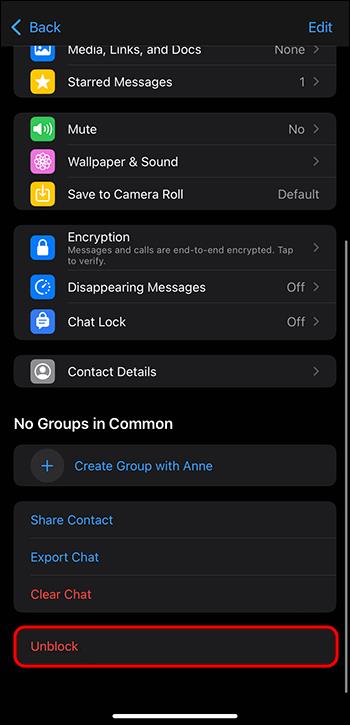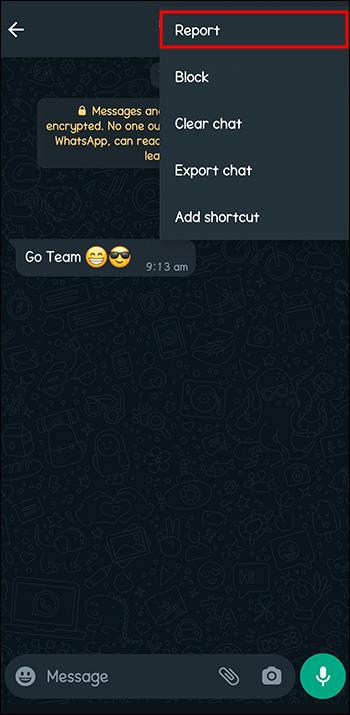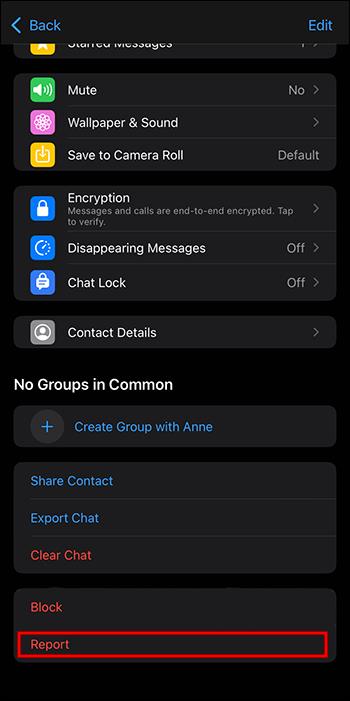Nors gyvename kibernetiniame pasaulyje, vis tiek norime išlaikyti kuo daugiau privatumo. Nuolatos susisiekimas su žmogumi, kurio nepažįstate, gali būti nemalonu, sukelti nerimą ir jaustis nesaugiai. Tačiau yra šio tipo priekabiavimo sprendimų.

Skaitykite toliau, kad sužinotumėte, kaip užblokuoti nežinomą numerį „WhatsApp“.
Kaip užblokuoti nežinomą numerį „WhatsApp“.
Susisiekimas su nepažįstamu žmogumi gali būti baisu ir varginantis. Kas jie tokie? Kaip jie gavo mano numerį? Deja, negalime atsakyti į šiuos klausimus, bet galime padėti užblokuoti juos „WhatsApp“.
Atlikite šiuos veiksmus, kad užblokuotumėte nežinomą skambintoją, susisiekusį su jumis per WhatsApp ir iPhone, ir Android naudotojams:
- Atidarykite „WhatsApp“.

- Atidarykite pokalbį su nežinomu numeriu.

- Pokalbio viršuje palieskite jo numerį arba vardą.
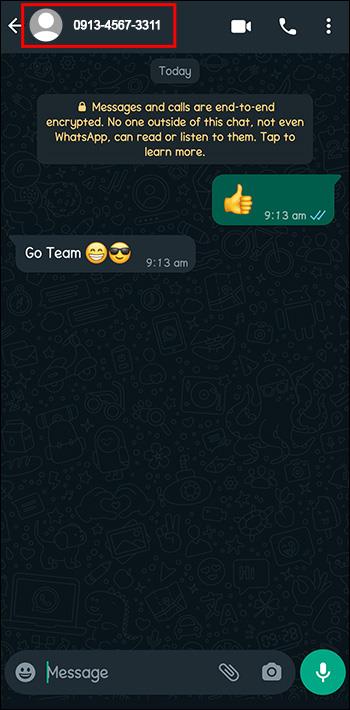
- Puslapio apačioje pasirinkite „Blokuoti“.
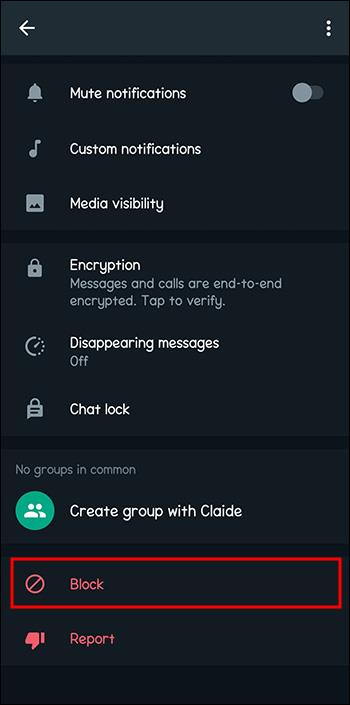
- Taip pat galite pranešti apie juos paliesdami „Pranešti apie kontaktą“.
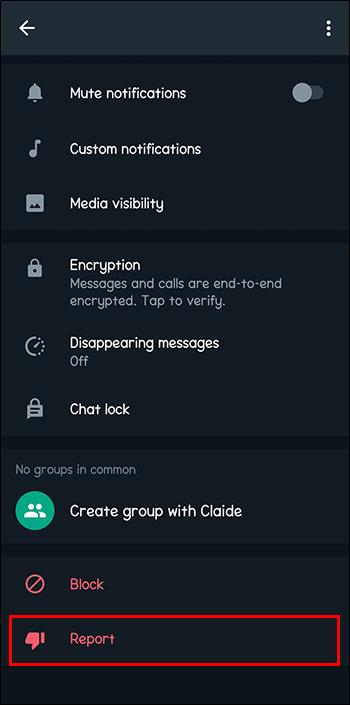
Dabar šis asmuo negalės siųsti pranešimų, jums skambinti, patikrinti jūsų veiklos būsenos ar peržiūrėti būsenos naujinių.
Kaip užblokuoti kontaktą „WhatsApp“ naudojant „Android“ įrenginį
Kartais žmonės negauna žinutės, kad nenorite susisiekti. Užuot tiesiog ignoravę jų ryšius, galite lengvai juos užblokuoti.
Norėdami užblokuoti kieno nors numerį WhatsApp, atlikite šiuos veiksmus:
- Atidarykite „WhatsApp“ ir eikite į „Daugiau parinkčių“.
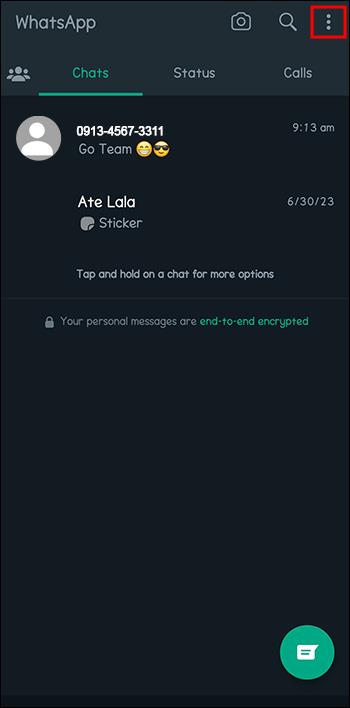
- Eikite į nustatymus."
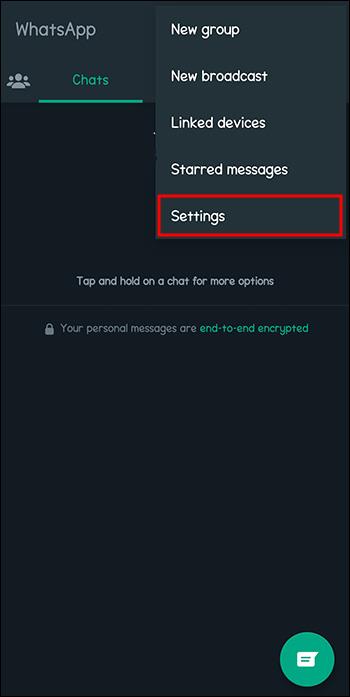
- Pasirinkite „Privatumas“, tada spustelėkite „Blokuoti kontaktus“.
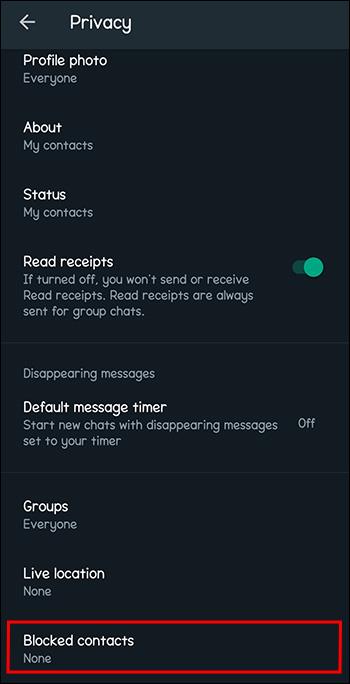
- Ieškokite kontakto, kurį norite užblokuoti.
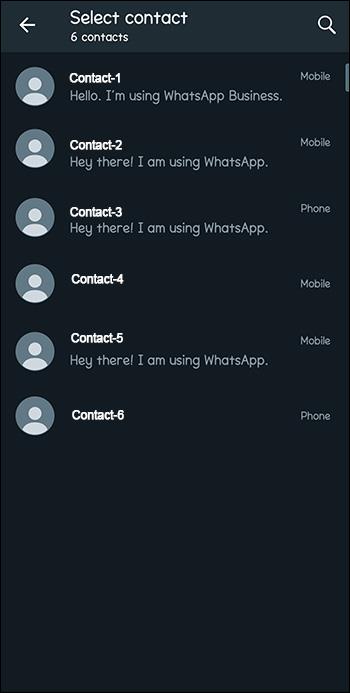
Yra dar vienas būdas užblokuoti kontaktą. Galite pabandyti tai:
- Atidarykite „WhatsApp“ ir asmens, kurį norite užblokuoti, pokalbį.

- Eikite į „Daugiau“.
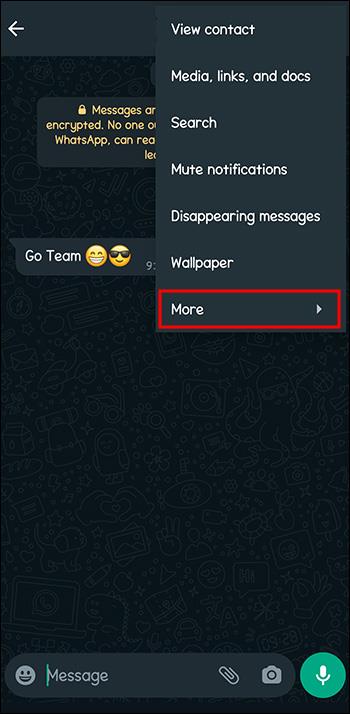
- Pasirinkite „Blokuoti“.
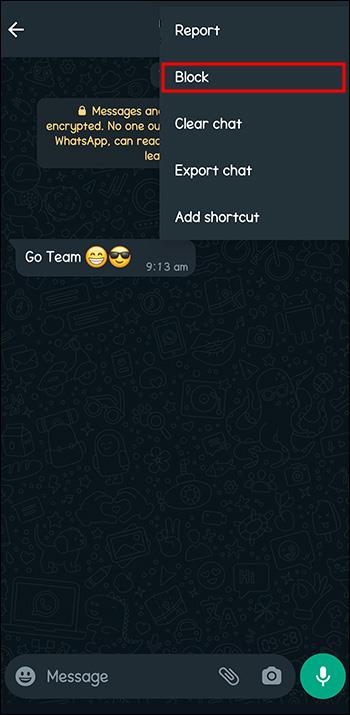
Jei pakeisite tik įrenginį, bet ne WhatsApp paskyrą, šis asmuo liks užblokuotas. Tačiau jei sukursite naują paskyrą, turėsite užblokuoti tą asmenį iš naujo.
Dabar galite tęsti savo dieną, nesijaudindami nuo erzinančių skambučių ar žinučių iš žmogaus, kurio nenorite gauti.
Kaip užblokuoti kontaktą „WhatsApp“ naudojant „iOS“ įrenginį
Apple vartotojai nebijo! Jums taip pat nereikia susitaikyti su niekuo, su kuriuo nenorite, kad su jumis susisiektų.
Norėdami užblokuoti kontaktą „WhatsApp“, atlikite šiuos veiksmus:
- Atidarykite „WhatsApp“ ir eikite į „Nustatymai“.
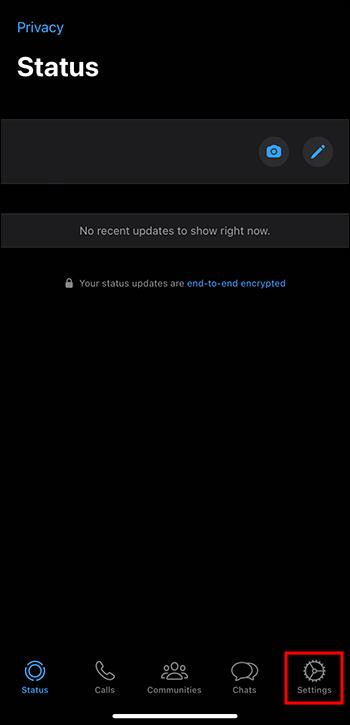
- Eikite į „Privatumas“.
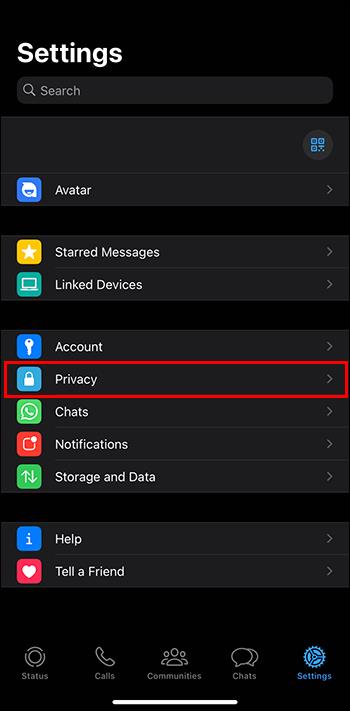
- Eikite į „Užblokuota“.
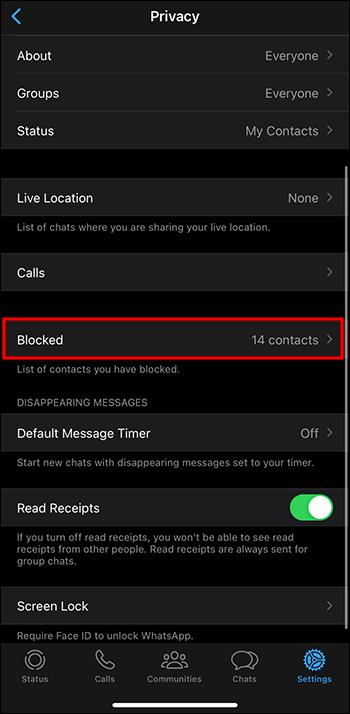
- Pasirinkite „Pridėti naują“.
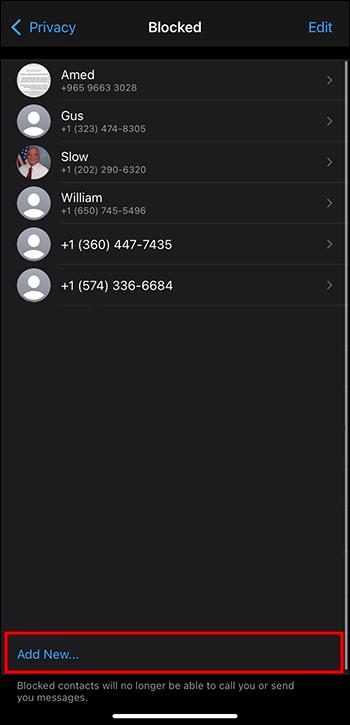
Yra du papildomi būdai užblokuoti ką nors „WhatsApp“.
Pirmasis yra toks:
- Atidarykite pokalbį su kontaktu, kurį norite užblokuoti.

- Bakstelėkite jų vardą.

- Eikite į „Blokuoti kontaktą“.
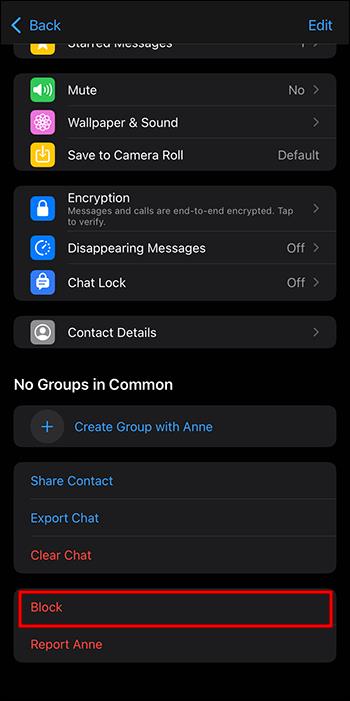
Antrasis būdas yra tai padaryti:
- Atidarykite skirtuką Pokalbiai ir slinkite, kad rastumėte kontaktą, kurį norite ištrinti.

- Braukite pokalbį kairėn. Eikite į „Daugiau“.
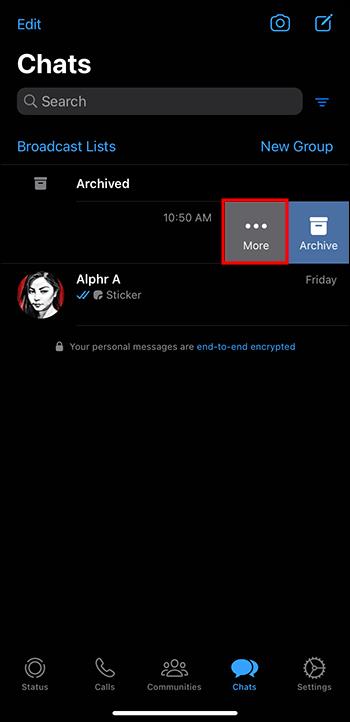
- Eikite į „Kontaktinė informacija“.
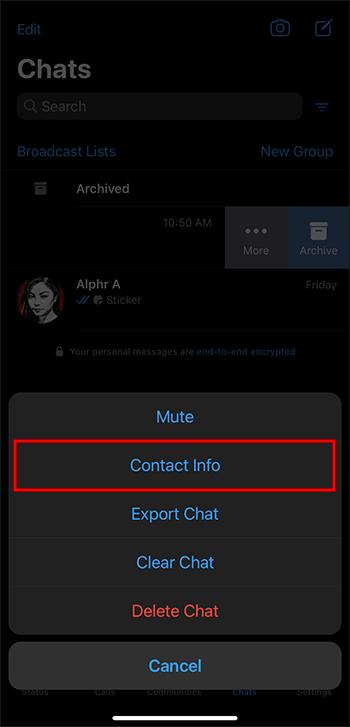
- Eikite į „Blokuoti kontaktą“.
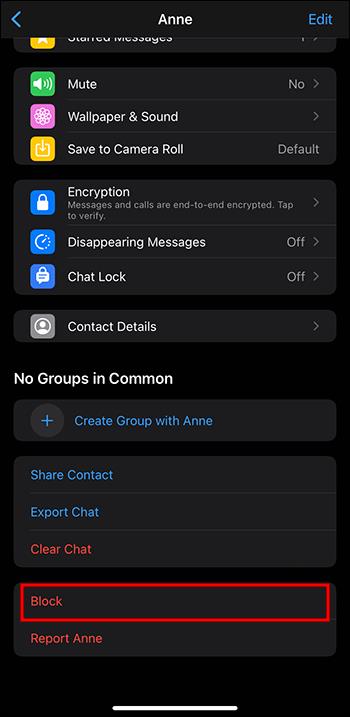
Dabar jums nereikės bijoti išgirsti pranešimų telefone, galvodami, ar tai vėl tas asmuo.
Kaip atblokuoti kontaktą „WhatsApp“ naudojant „Android“ įrenginį
Galbūt persigalvojote ir norite atkurti ryšį su kuo nors. Nesijaudink. Taip pat yra būdas juos atblokuoti „WhatsApp“.
Atlikite šiuos veiksmus:
- Atidarykite „WhatsApp“ ir eikite į „Daugiau parinkčių“.
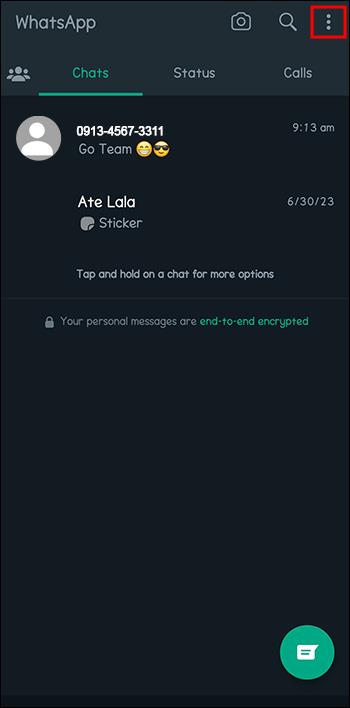
- Eikite į nustatymus."
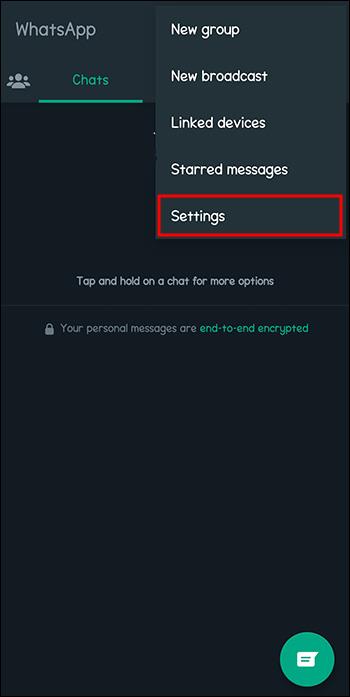
- Eikite į „Privatumas“. Pasirinkite „Užblokuoti kontaktai“.
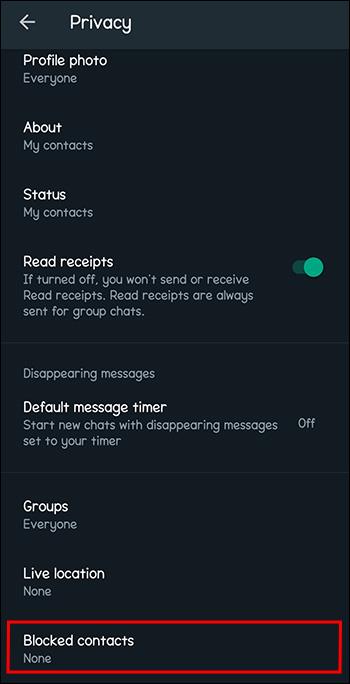
- Raskite kontaktą, kurio blokavimą norite atblokuoti.
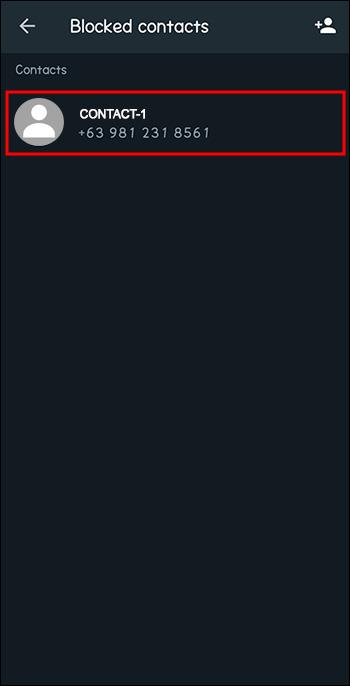
- Pasirinkite „Atblokuoti“.
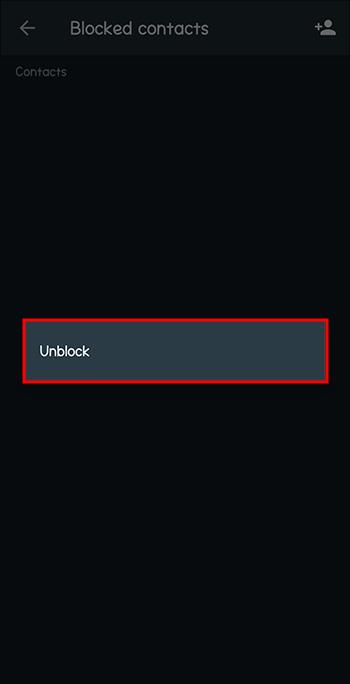
Yra dar vienas būdas ką nors atblokuoti. Tiesiog atlikite šiuos paprastus veiksmus:
- Atidarykite „WhatsApp“.

- Atidarykite pokalbį su užblokuotu asmeniu.

- Pokalbio viršuje palieskite jo vardą arba numerį.
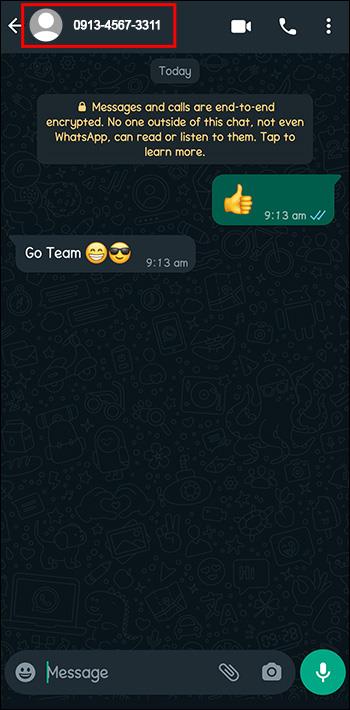
- Slinkite į apačią, kur parašyta: „Užblokavote šį kontaktą. Palieskite, kad atblokuotumėte.
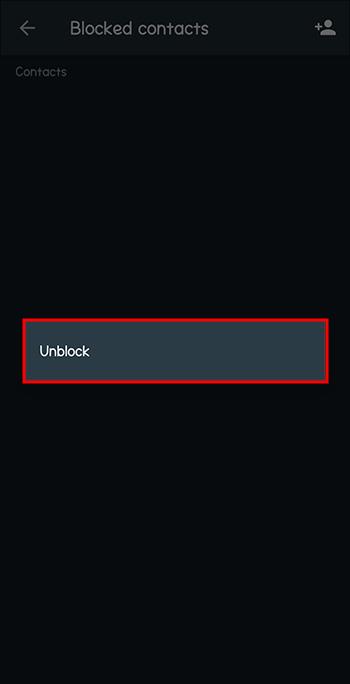
Šis asmuo dabar galės jums skambinti ir siųsti žinutes. Tačiau negalėsite matyti nieko, ką jie bendrino, kol buvo jūsų užblokuotųjų sąraše.
Kaip atblokuoti kontaktą „WhatsApp“ naudojant „iOS“ įrenginį
Lygiai taip pat, kai nusprendžiate nutraukti ryšį su kuo nors pačiame įkarštyje, galite lengvai persigalvoti. Laimei, „WhatsApp“ leidžia atblokuoti kontaktą, su kuriuo norite vėl susisiekti.
Norėdami atblokuoti kontaktą WhatsApp, atlikite šiuos veiksmus:
- Eikite į nustatymus."
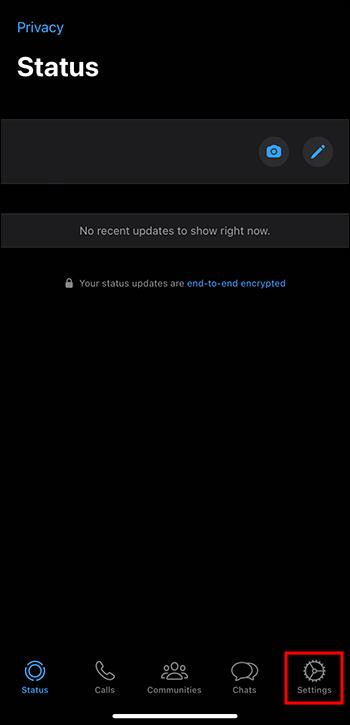
- Eikite į „Privatumas“.
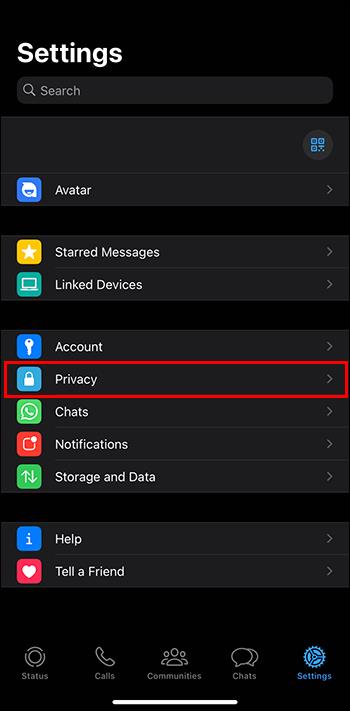
- Eikite į „Užblokuota“.
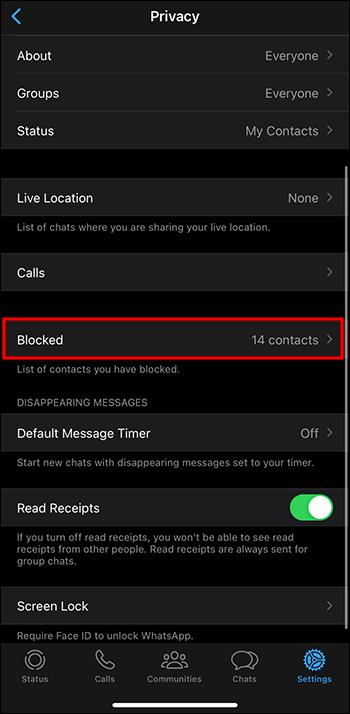
- Braukite kairėn ant kontakto vardo arba „Redaguoti“.
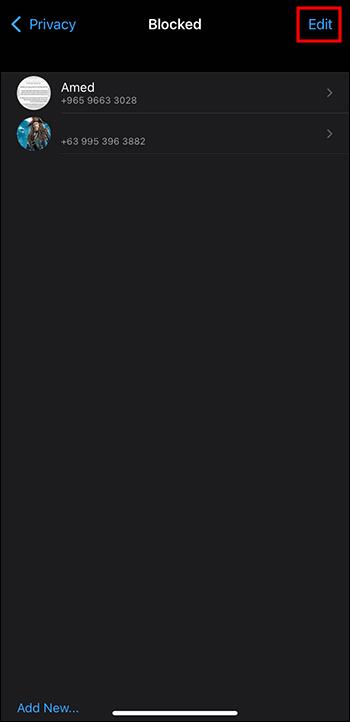
- Bakstelėkite „Atblokuoti“.
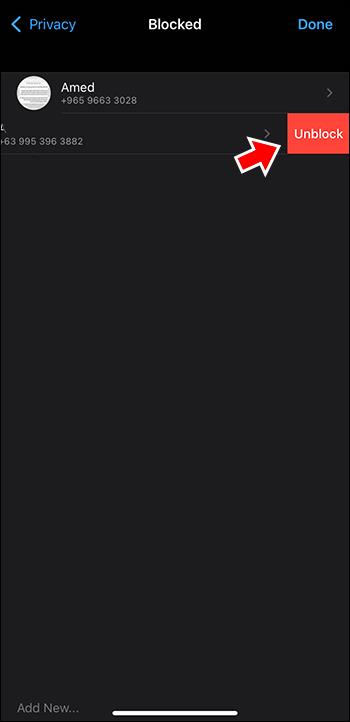
Yra dar du būdai, kaip tai padaryti.
Antras galimas būdas yra:
- Atidarykite pokalbį su kontaktu.

- Bakstelėkite jų vardą.

- Pasirinkite „Atblokuoti kontaktą“.
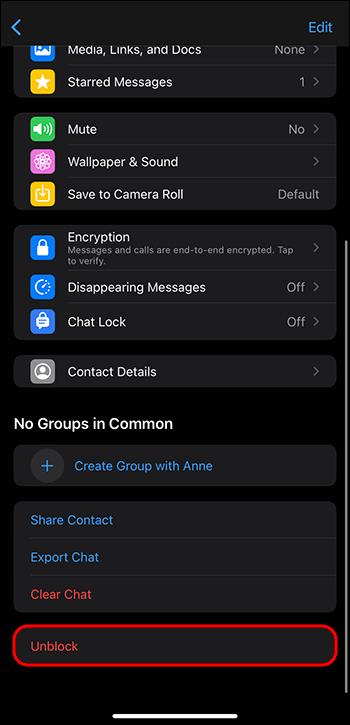
Trečiasis galimas būdas atblokuoti ką nors yra:
- Atidarykite pokalbių skirtuką. Braukite iš pokalbio su kontaktu, kurį norite atblokuoti.

- Eikite į „Daugiau“ ir „Kontaktinė informacija“.
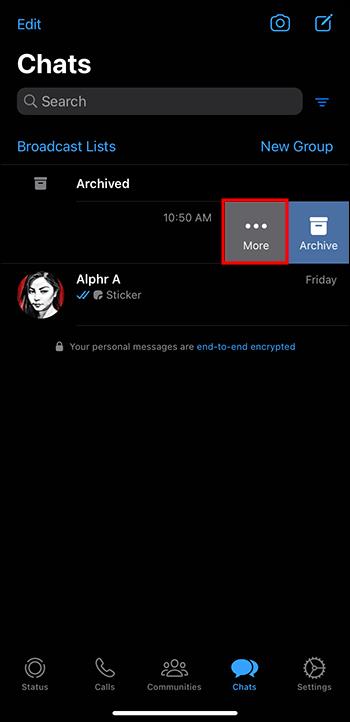
- Pasirinkite „Atblokuoti kontaktą“.
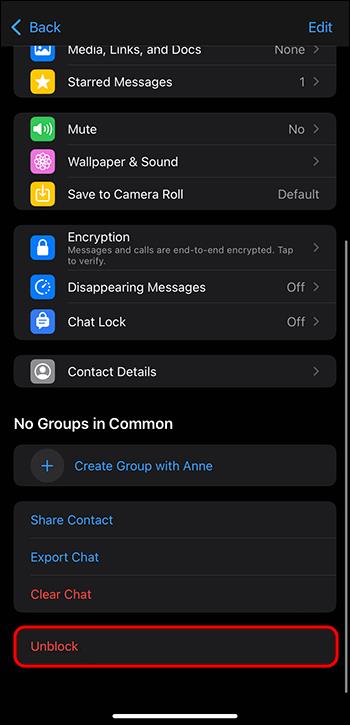
Dabar galite vėl susisiekti su šiuo asmeniu kaip įprastai. Tačiau atminkite, kad negalėsite matyti, ką jie bendrino, kol buvo užblokuoti.
Kaip pranešti apie asmenį „WhatsApp“.
Galbūt tai daugiau, nei jūs nebenorite girdėti iš šio asmens. Jums gali atrodyti, kad jų pranešimai yra įžeidžiantys ir manote, kad jie neturėtų būti „WhatsApp“ bendruomenės dalimi.
Štai kaip pranešti apie „WhatsApp“ naudotoją naudojant „Android“ įrenginį:
- Atidarykite pokalbį su asmeniu, apie kurį norite pranešti.

- Pasirinkite „Daugiau parinkčių“.
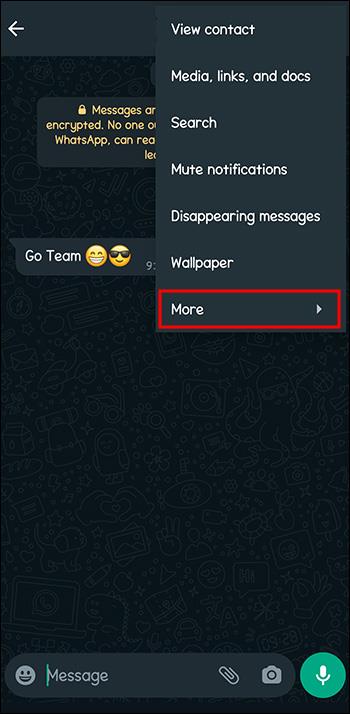
- Pasirinkite „Daugiau“ ir „Pranešti“.
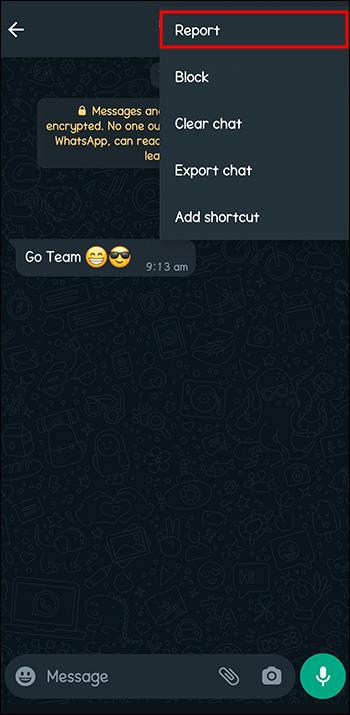
Trečiame žingsnyje taip pat jūsų paklaus, ar norite ištrinti jų pranešimus ir juos blokuoti.
Štai kaip apie juos pranešti, jei esate „iOS“ naudotojas:
- Atidarykite pokalbį su kontaktu, apie kurį norite pranešti.

- Bakstelėkite jų vardą.

- Eikite į „Pranešti apie kontaktą“.
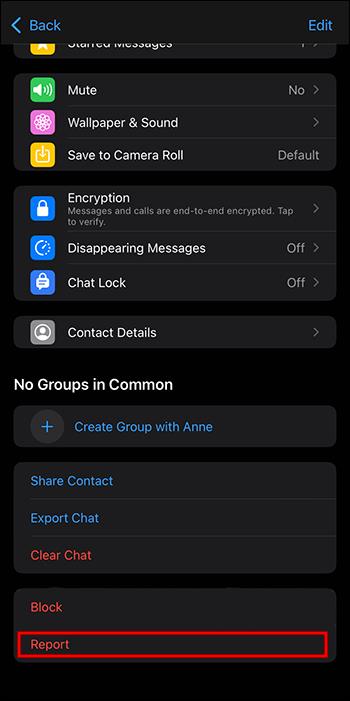
Asmuo nežinos, kad apie juos pranešėte. „WhatsApp“ gaus bent penkis pranešimus, kuriais apsikeitėte su ja ir jų palaikymo komanda, kad nuspręstų, ką toliau daryti su šiuo vartotoju.
DUK
Kaip sužinoti, ar kas nors mane užblokavo „WhatsApp“?
„WhatsApp“ nepraneša savo vartotojams, jei jie buvo užblokuoti. Tačiau keli įtikinami ženklai gali rodyti, kad kitas vartotojas jus užblokavo: nebematote, ar jis prisijungęs, ar ne. Kai išsiųsite jiems pranešimą, jis bus rodomas tik kaip „išsiųstas“, o ne „įteiktas“. Galiausiai visi skambučiai, kuriuos bandote atlikti vartotojui, nepavyksta.
Kas nutinka, kai užblokuoju ką nors „WhatsApp“?
Jei nuspręsite ką nors užblokuoti, jis negalės su jumis susisiekti, pamatyti jūsų veiklos būsenos ar peržiūrėti būsenos naujinių. Jie liks užblokuoti, kol atblokuosite juos arba persijungsite į naują WhatsApp paskyrą. Tokiu atveju turėsite juos vėl užblokuoti rankiniu būdu.
Blokuoti nepageidaujamus
Išvengti to, kas jums nepatinka realiame gyvenime, gali būti sudėtinga. Jie gali būti jūsų kolega ar kaimynas. Laimei, skaitmeniniame pasaulyje tai gana paprasta.
„WhatsApp“ leidžia blokuoti vartotoją programoje. Šis asmuo negalės su jumis susisiekti ar matyti jūsų veiklos būsenos. Jūs netgi galite apie juos pranešti, jei manote, kad jų pranešimai yra netinkami. Tačiau juos atblokuoti lengva, jei norite dar kartą su jais pasikalbėti.
Ar kada nors teko blokuoti ką nors „WhatsApp“? Ar vėliau juos atblokavote? Papasakokite mums toliau pateiktame komentarų skyriuje.